ファーストビューを作成していきましょう。
まずはPhotoshopを使って、ベースとなる画像部分を作っていきます。
最終仕上がりとPhotoshop操作範囲
ファーストビューの仕上がり
ファーストビューは、クリップしたOHEYAGO(オヘヤゴー)のデザインを参考に作成することにしました。
最終的には、下図のようなレイアウトにします。
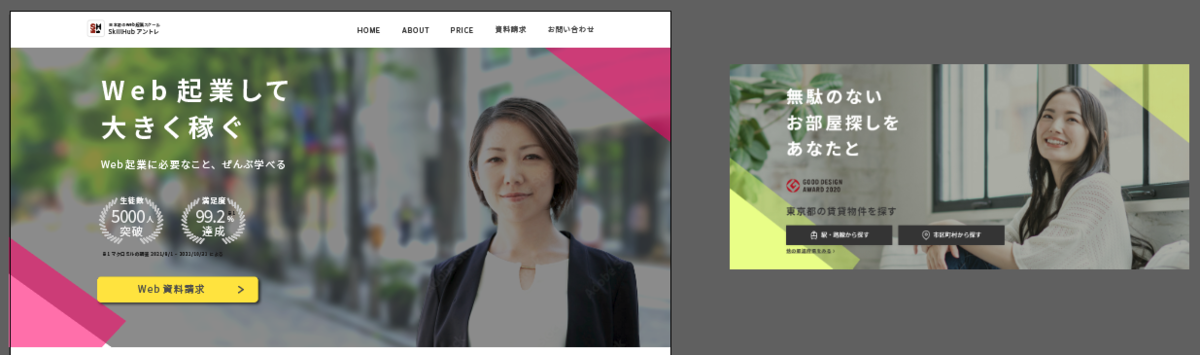
今回は、Photoshopで背景画像部分を作成していきましょう。
写真はバナー講座でも使った 笑顔のビジネスウーマン Stock 写真 | Adobe Stock のサンプル用画像を使用します。
ただ、ファーストビューで使うにはちょっと幅が短いですね。
横長になるように、別の背景画像と合成して使用します。
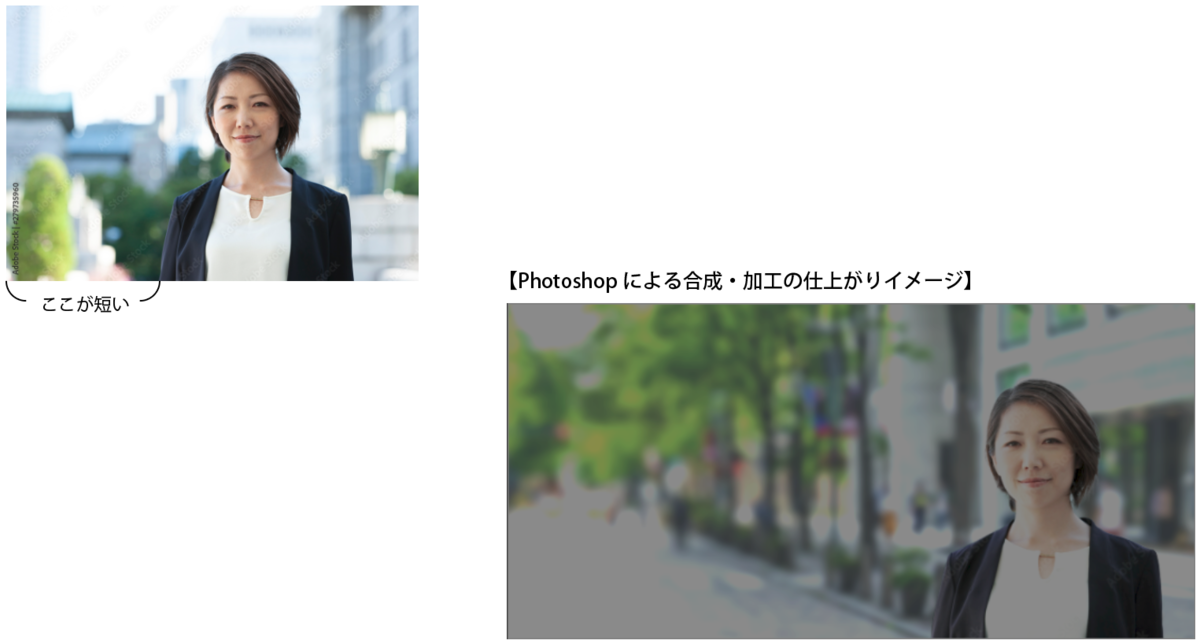
注意
以下では、バナー講座で透過した女性の画像(psd)を使用します。
透過データがない方は、先に『ILLUSTRATORとPHOTOSHOPでつくるバナー制作講座 - Photoshopで背景を透明化する』を行ってください。
Photoshopによる補正と合成
1.新規ドキュメント作成
Photoshopを立ち上げて、ファーストビュー用の新規ドキュメントを作成します。
サイズは1440×700pxにしました。
作成したドキュメントは、わかりやすい名前をつけて素材フォルダに保存します。
本レッスンではfv-base.psdにしました。
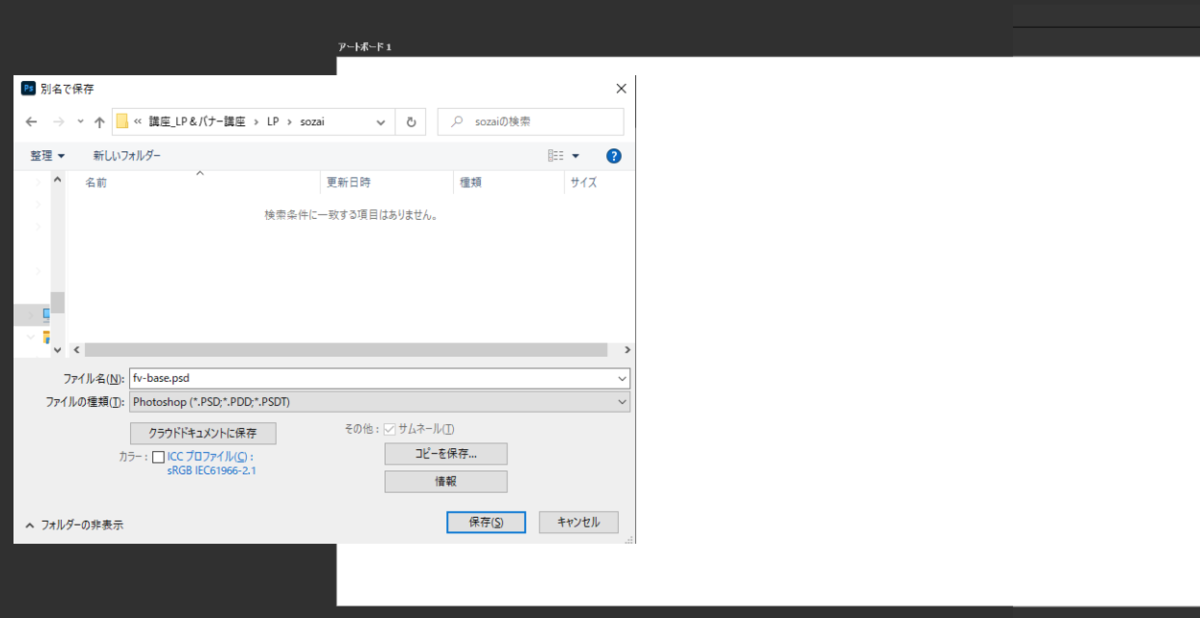
2.メイン写真を配置する
バナー講座で使用した女性の写真を配置しましょう。
そのままファイルを読み込むと、バナー講座のファイルの影響を受けてしまいます。
誤って消してしまわないよう、透過したpsdファイルをLP > sozai フォルダにコピー(複製)しておくと良いです。
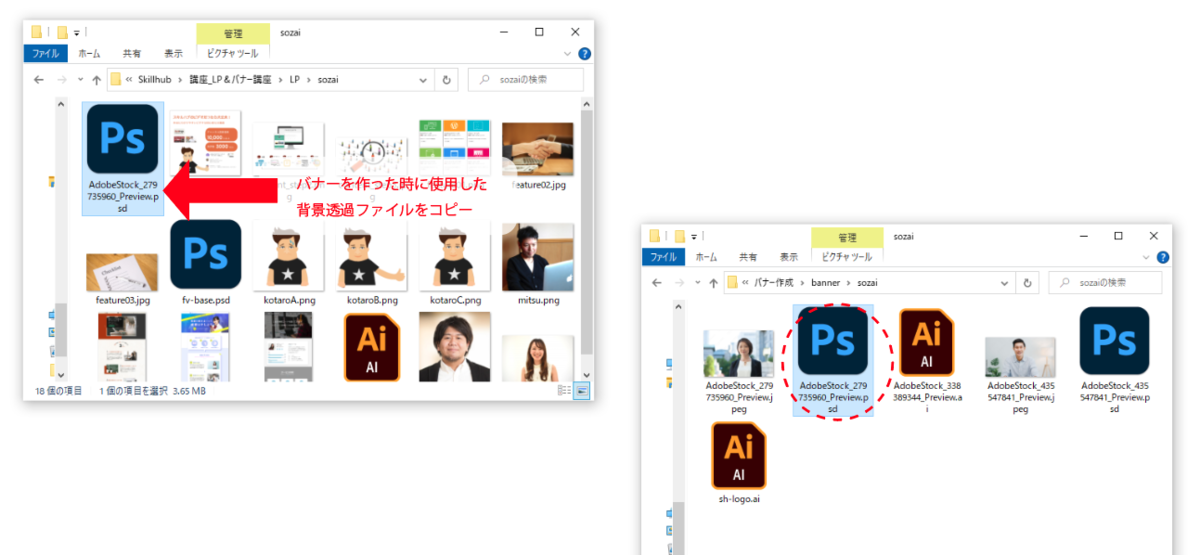
マスクで背景を透過しているpsdファイルを、ファーストビューの制作用ドキュメント(fv-base.psd)にドラッグ。配置します。
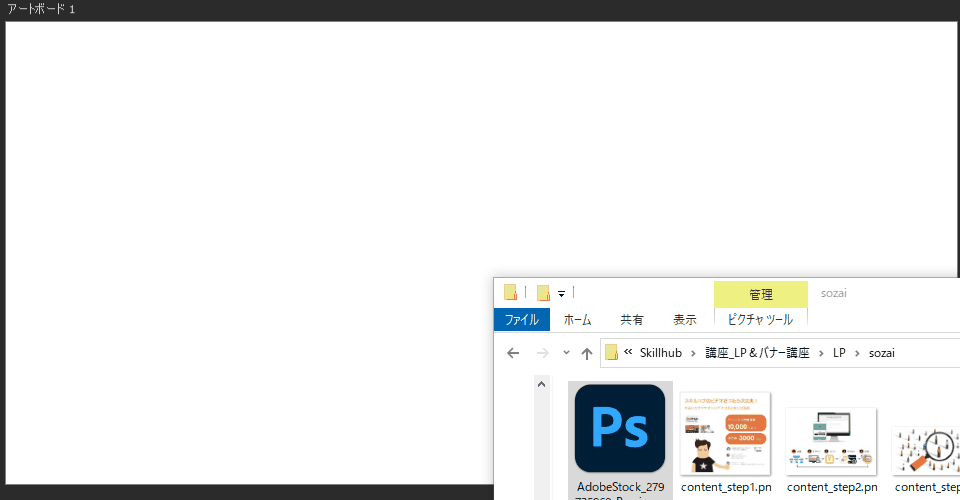
3.背景画像と合成する
女性の背景に、別の画像(背景)を合成しましょう。
まずは、背景画像を探します。
今回はAdobe Stockのファイル番号「435934385」を使用してください。
⇒Adobe Stock
ダウンロードしたプレビュー画像をsozaiフォルダに移し、ファーストビューの制作用ドキュメント(fv-base.psd)にドラッグ。
横幅いっぱいまで伸ばして、とりあえず配置してください。
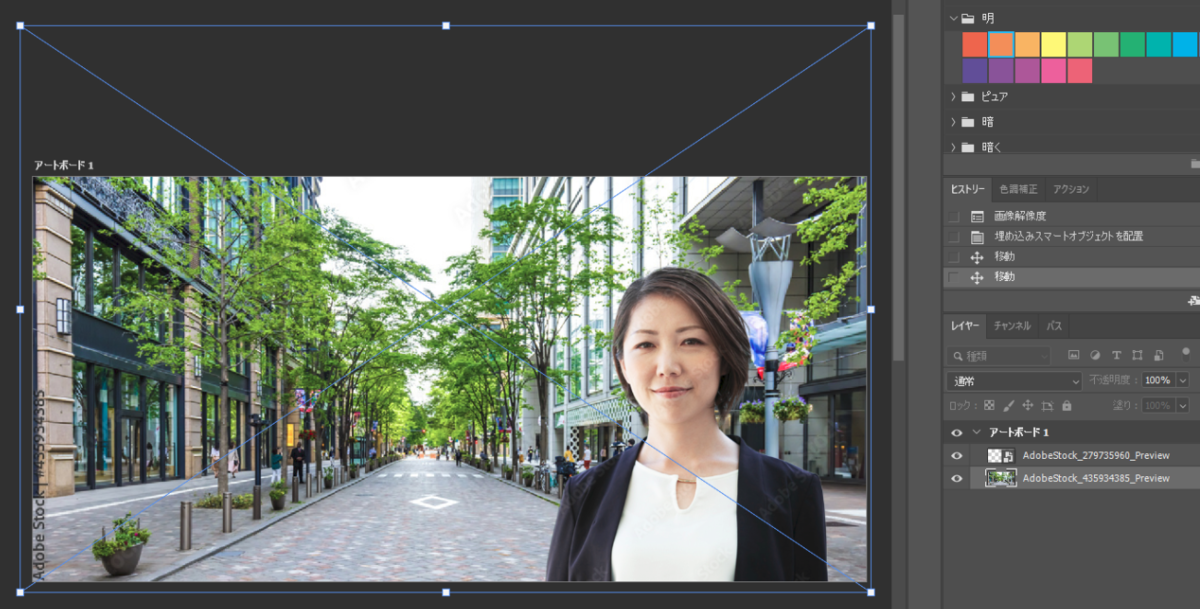
背景と被写体(女性)との距離感が、なるべく自然に見えるように調整します。
拡大と移動を使って、下記のような配置にしました。
まだ不自然さがありますが、今回は“一眼レフで撮ったように背景をぼかす(被写体にフォーカスする)”とのことなので、ぼかしで誤魔化せるでしょう。
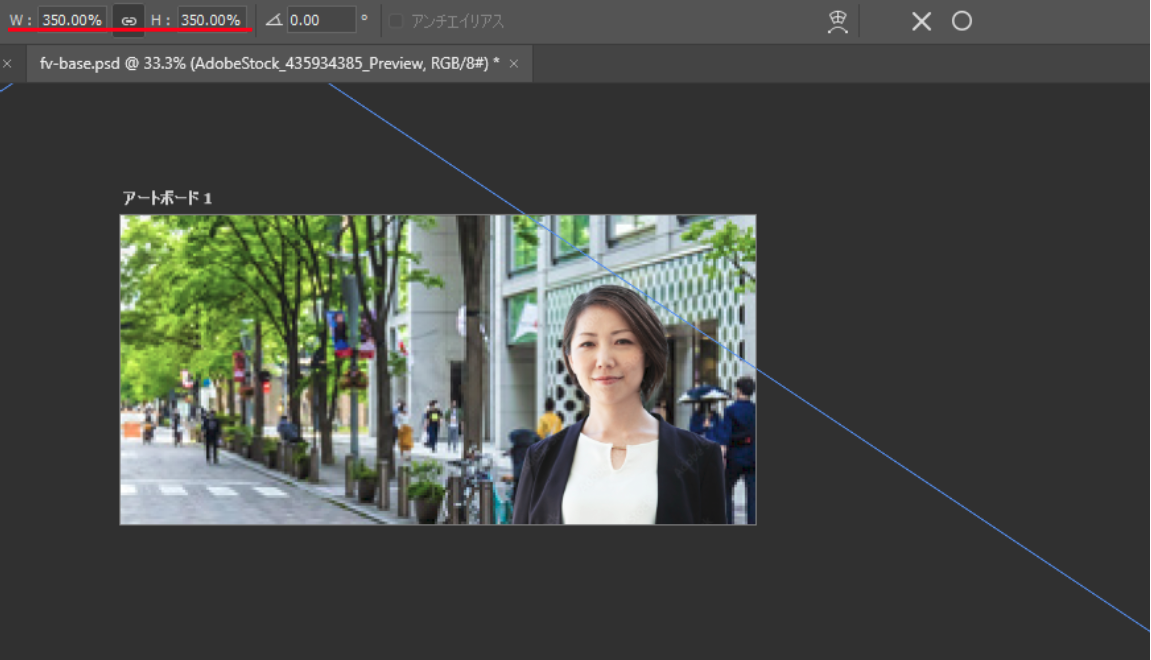
4.背景をぼかす
女性にピントを合わせたように見えるよう、背景をぼかします。
『ニューラルフィルター』を使ってみましょう。
今回使用する深度ぼかし以外にも、人物の加工を中心に便利なフィルター機能が複数搭載されています。
背景用の画像が入っているレイヤーを選択した状態で、トップメニューのフィルターからニューラルフィルターを開きます。
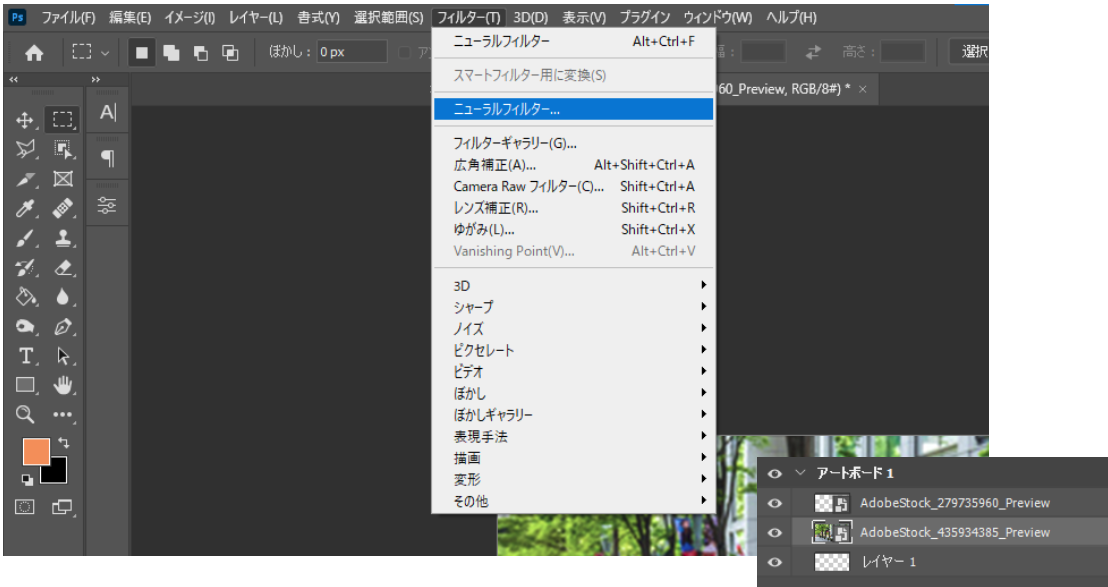
深度ぼかしをONにします。
初めて使用する場合はダウンロードを行ってください。
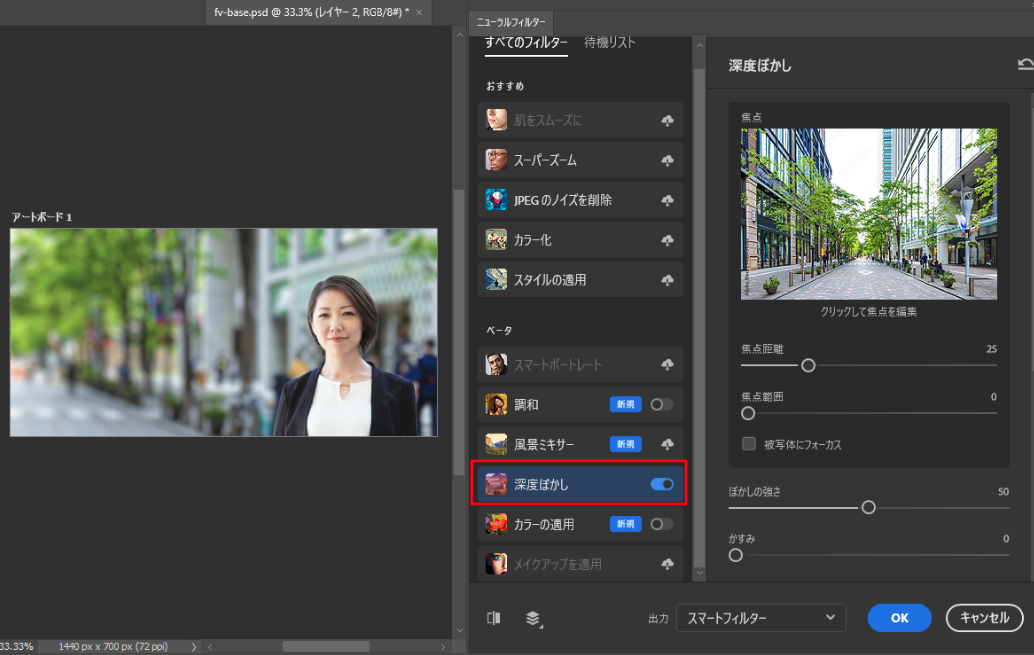
この“深度ぼかしニューラルフィルター”では、一眼レフカメラで被写体にフォーカスした(被写体以外をぼかした)ような効果を加えることができます。今回の目的にピッタリですね。
焦点の項目で、画像をクリックすると焦点を決めることが出来ます。
写真右側、手前から3本目のポールあたりをクリックしてみましょう。
少し待つと、プレビュー画像の方にぼかしが適用されます。
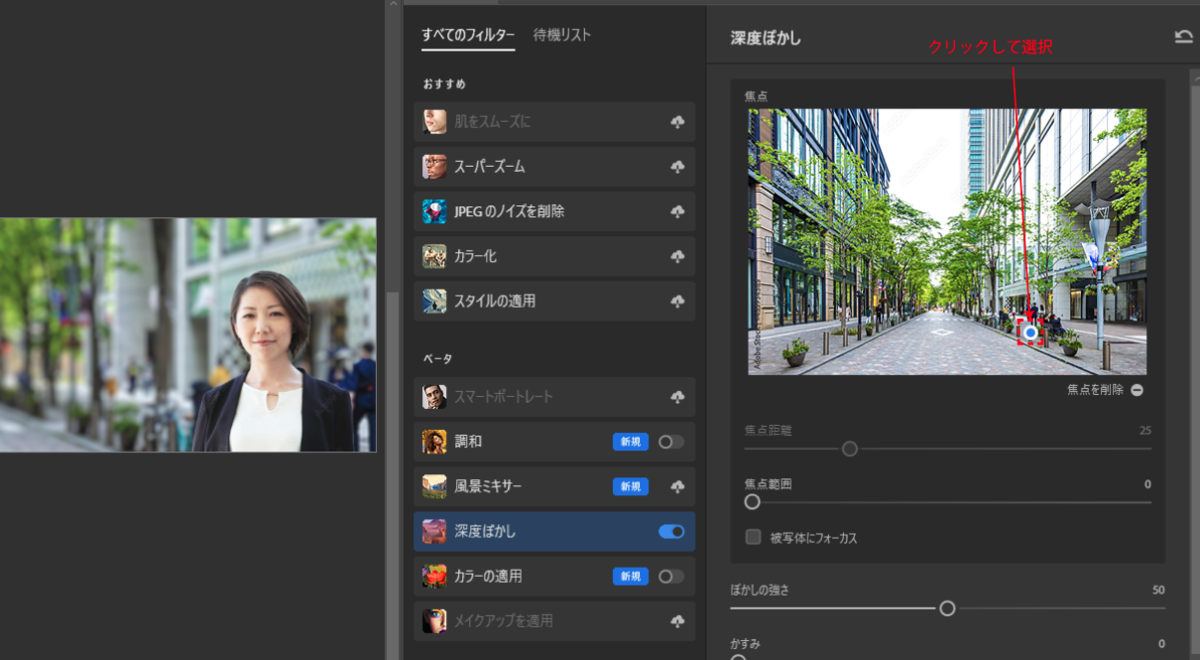
焦点範囲を少し大きくします。
こうすることで右下の方のぼかしが弱くなります。
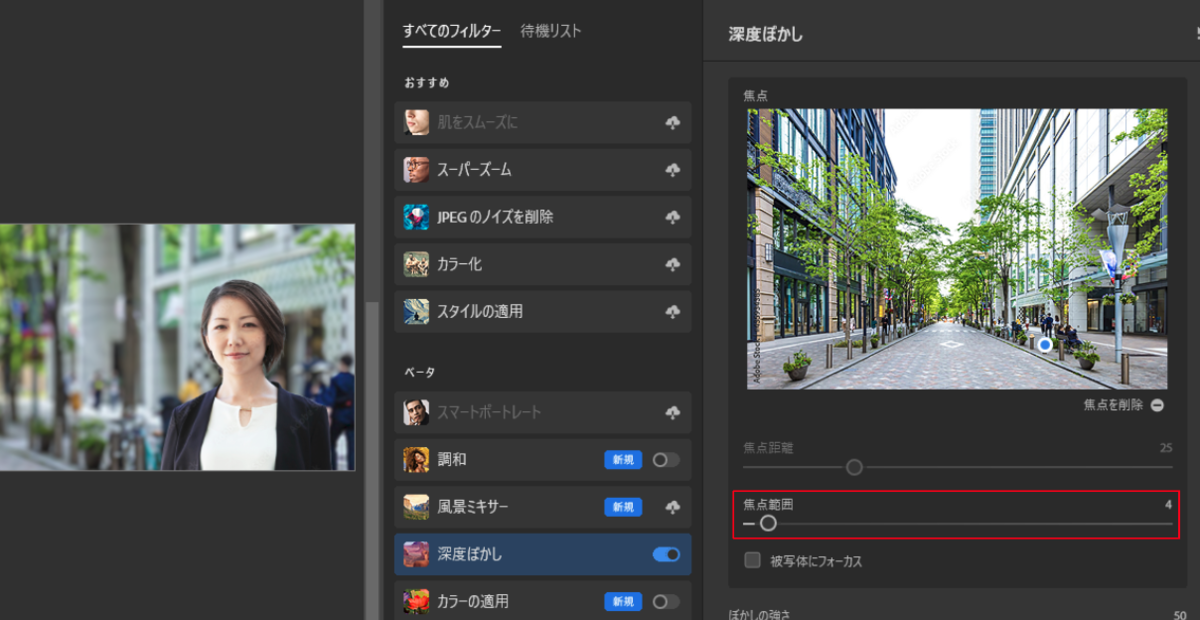
ニューラルフィルターパネル右下、OKボタンをクリックして、深度ぼかしを適用してください。

もう少し、ぼかしを加えてみましょう。
フィルターメニュー > ぼかし > ぼかし(ボックス) を使います。
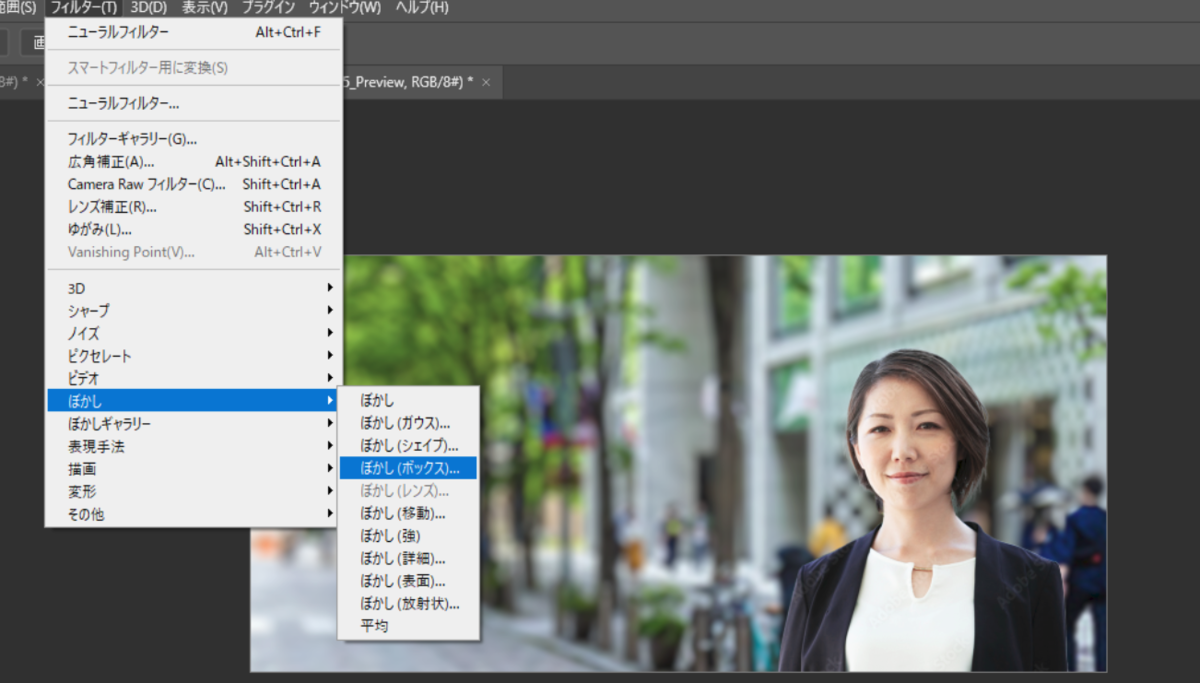
半径7pxくらいに設定して、OKをクリック。

ここで一旦、ぼかしはOKとしましょう。
通行人やビルの模様が邪魔にならないよう、背景画像の位置を動かして調整します。

こだわりすぎると先に進めないので、ぼかしも位置も「このくらいかな」というくらいの決め方で良いです。
必要に応じて、後で微調整していけば大丈夫です。
ぼかし方は色々
フォトショップにはたくさんのぼかしが用意されています。
似たような事をするのにも、色々なアプローチ方法があり、これが正解というものはありません。
何を使ったら良いかわからない時は、イメージしている仕上がりと見合わせつつ、いくつかのぼかしを試してみてください。
5.背景画像を補整する
次に、背景画像の明るさを変更していきます。
最終的には黒の半透明レイヤーを上に乗せるので、ちょっと明るすぎるくらいに補正してしまって良いです。
調整レイヤーから、露光量を選択します。

露光とオフセットをプラスにして、背景画像を全体的に明るくします。
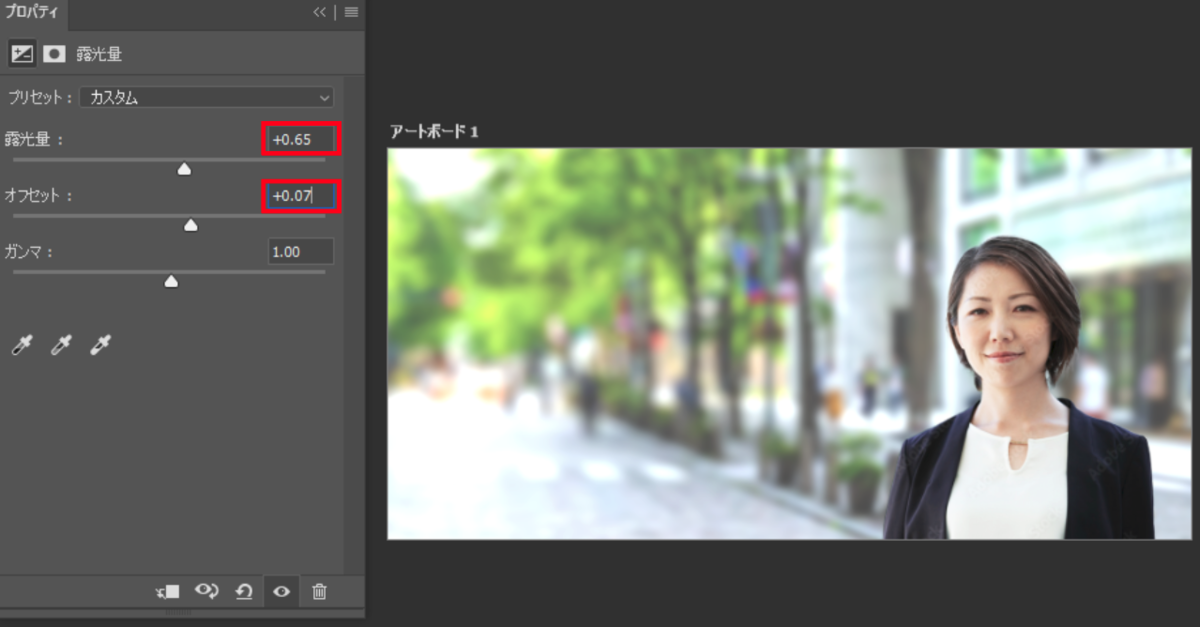
調整レイヤー > トーンカーブ で更に調整します。
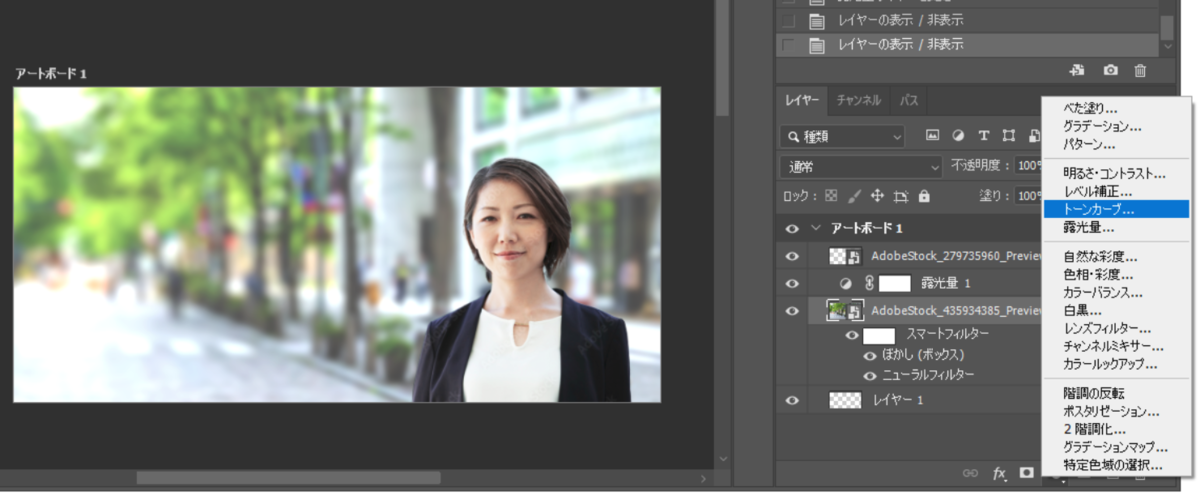
白い部分が少し滲んだように見えるように、白のレベルを上げます。
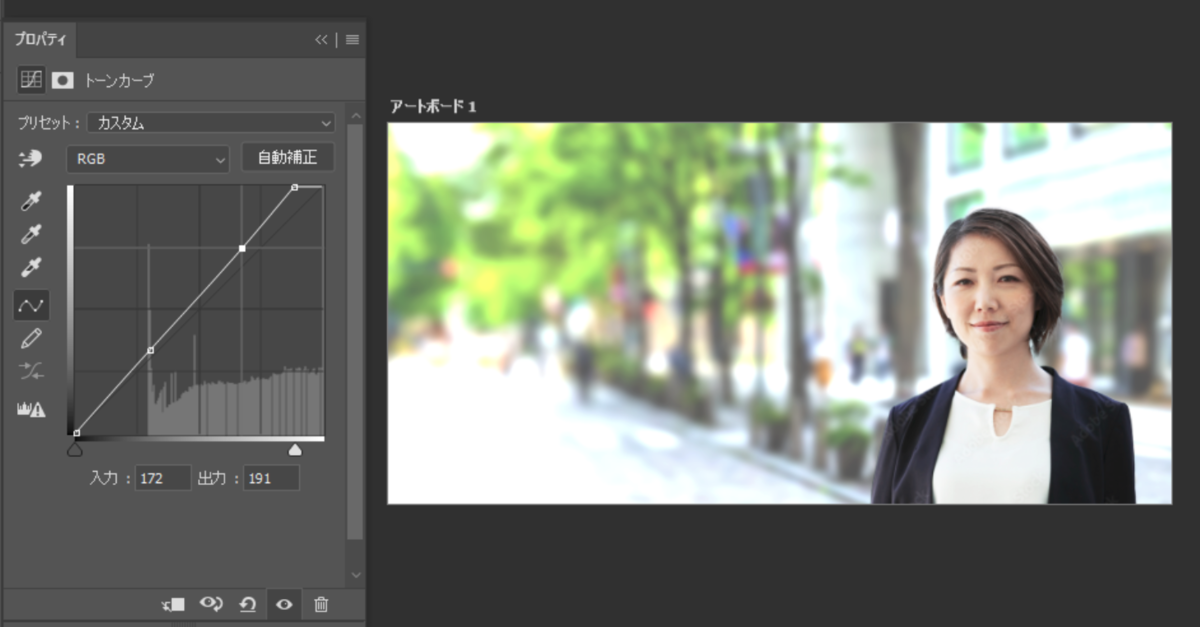
調整レイヤー > カラーバランス を追加します。
少し青みを感じさせるよう、調整してみましょう。

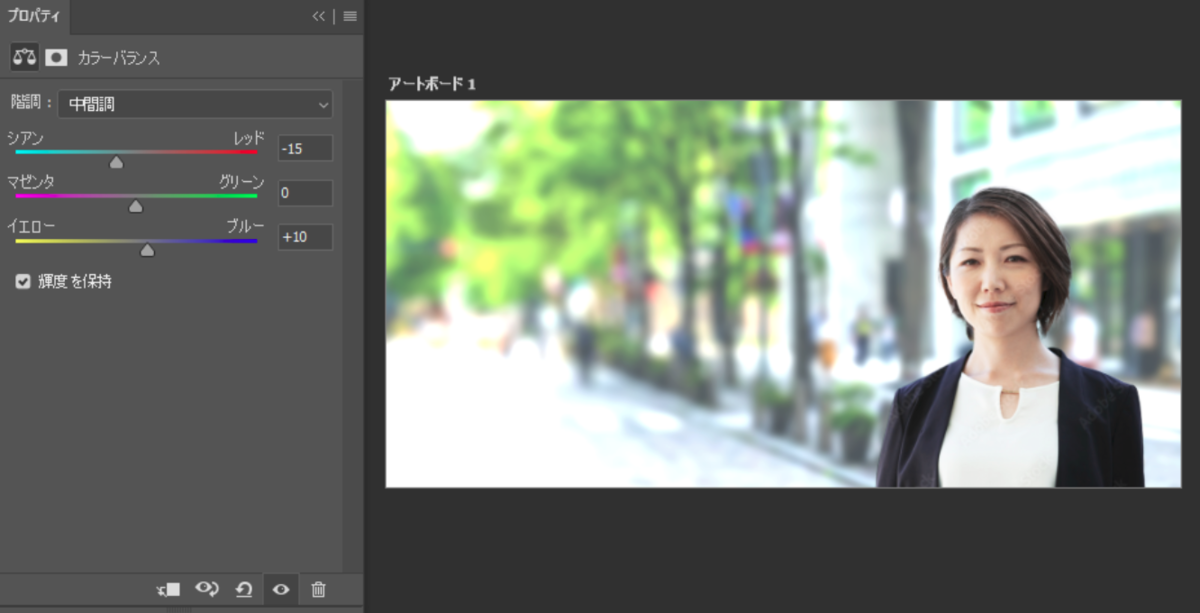
補正前と比べると、かなり雰囲気が良くなったのではないでしょうか。

背景画像とその調整レイヤーはグループ化してまとめておくと便利です。


6.メイン画像を補正し、統一感を出す
背景が出来たので、メインの女性の画像を補正していきましょう。
トーンカーブ補正
調整レイヤー > トーンカーブ を使ってみます。
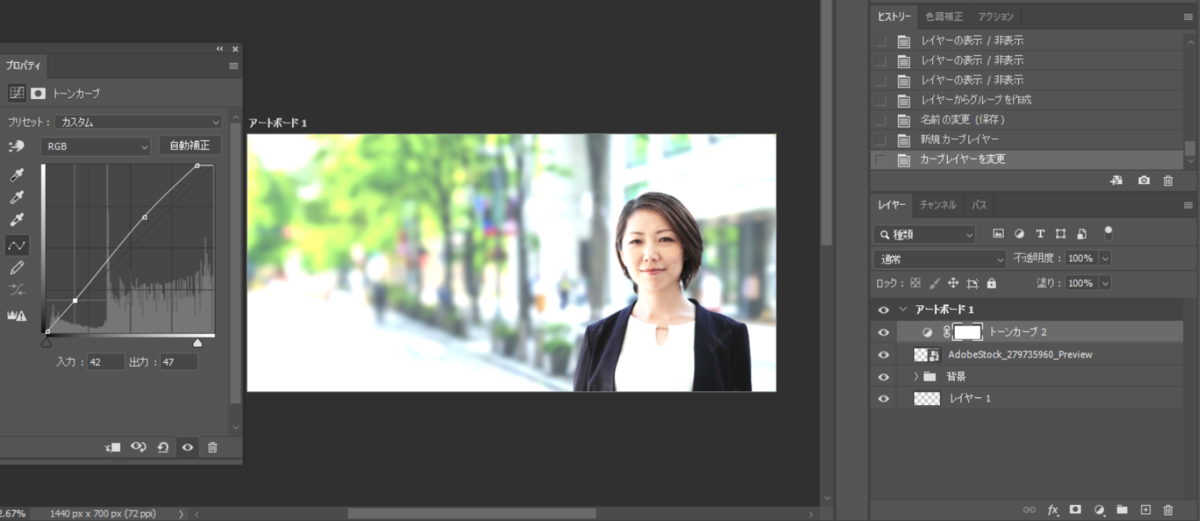
背景にも調整レイヤーの効果がかかってしまっていますね。
女性にだけ効果がかかるようにしましょう。
調整レイヤーを右クリックして、クリッピングマスクを作成 をクリックします。

こうすることで、女性にだけトーンカーブが反映されます。
目のアイコン(表示/非表示)を使って確認してみてください。
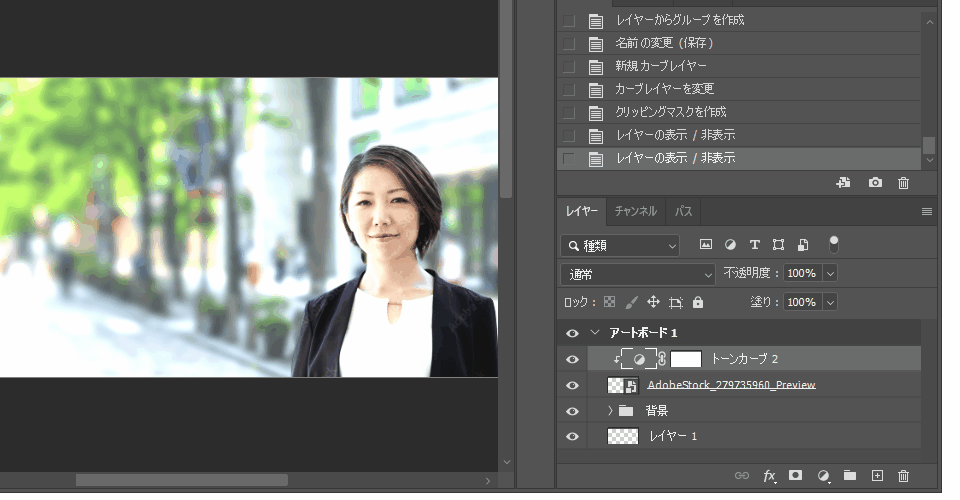
背景とのバランスが良くなるようにトーンカーブを調整しましょう。
こちらも最終的に黒の半透明レイヤーを重ねるので、ちょっと白すぎるかな、くらいで大丈夫です。
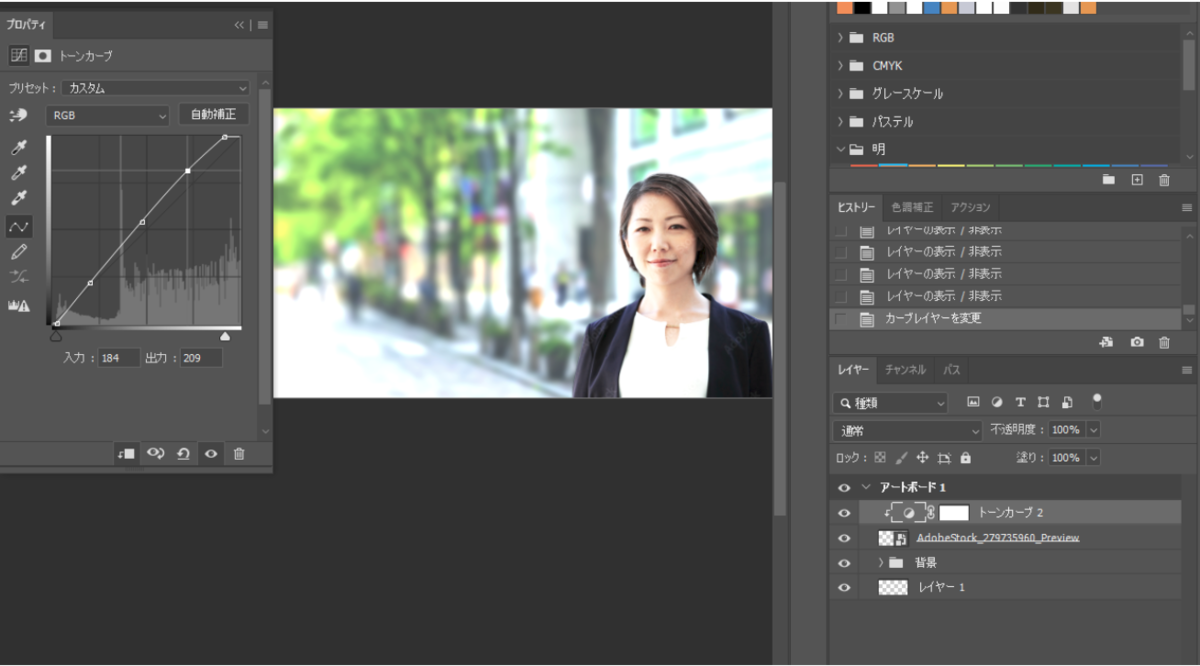
色味を背景に寄せる
背景グループを複製し、複製したグループを結合。
一枚のレイヤーにしてください。

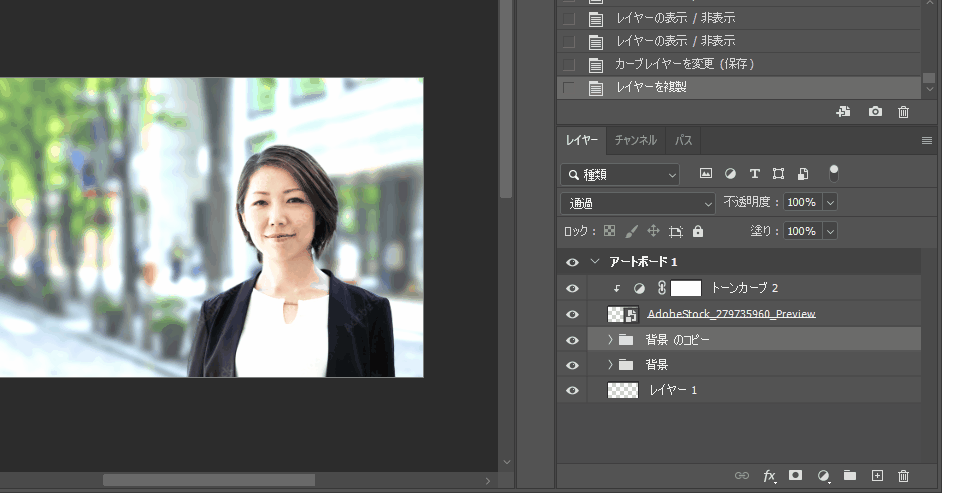
結合したレイヤーを一番上に移動させます。
トップメニューのフィルター > ぼかし > ぼかし(平均) をクリック。
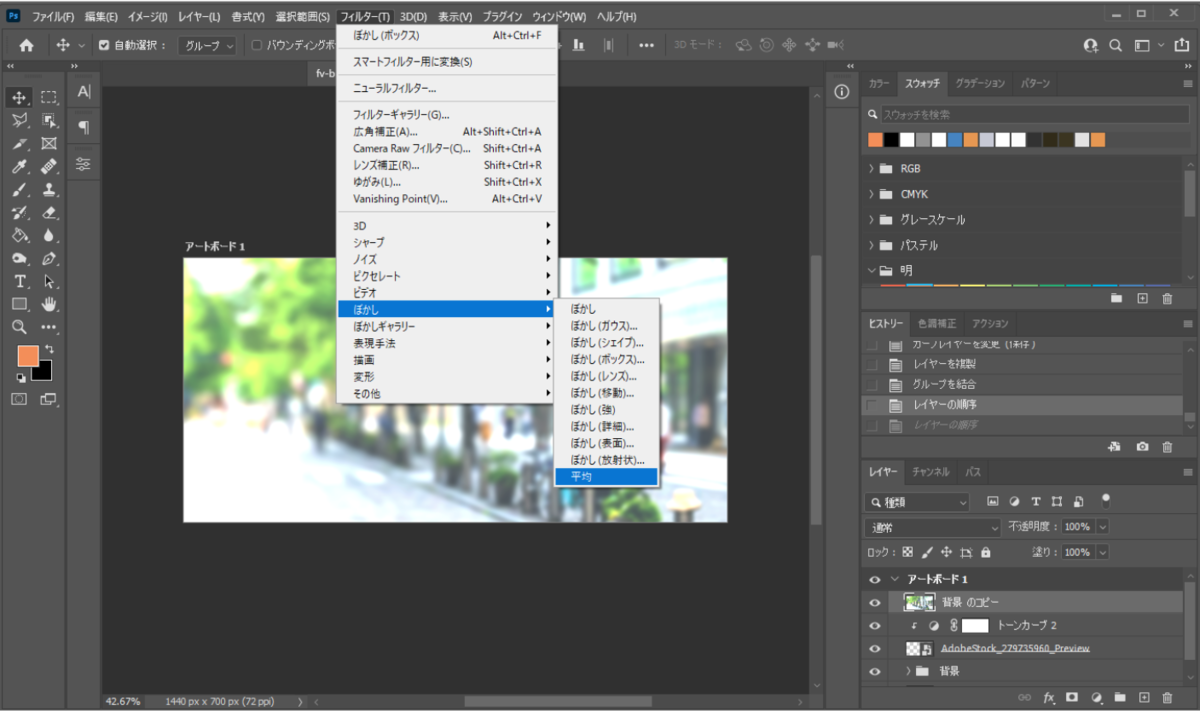
↓
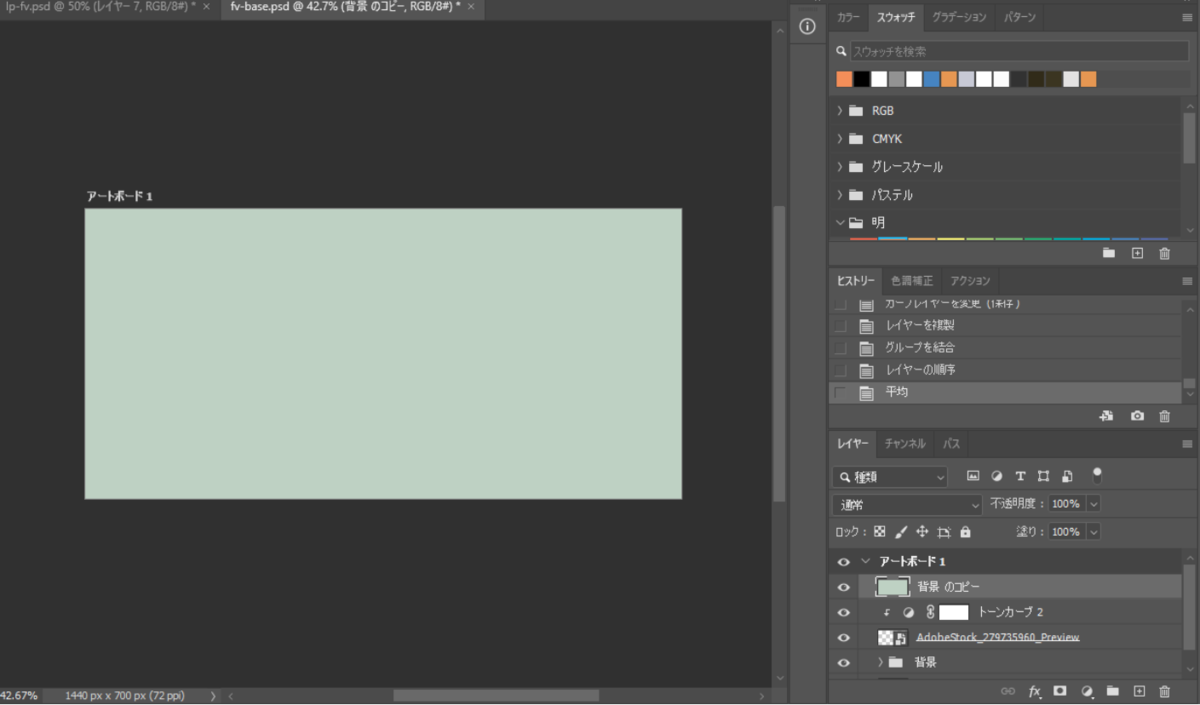
できた薄緑色に塗りつぶされたレイヤーを、クリッピングマスクにします。

描画モードを「ソフトライト」に変更。
不透明度を35%くらいに設定すると、背景との馴染みが良くなります。
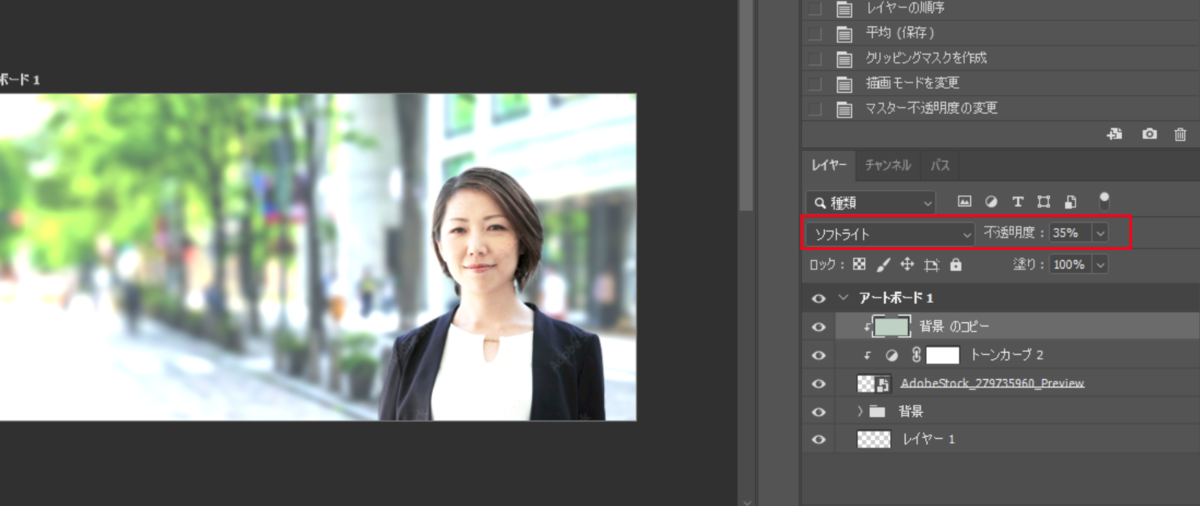
7.最終仕上げ
最後に、半透明の黒いレイヤーを全体に重ねましょう。
新規レイヤーを作成して、黒で塗りつぶします。
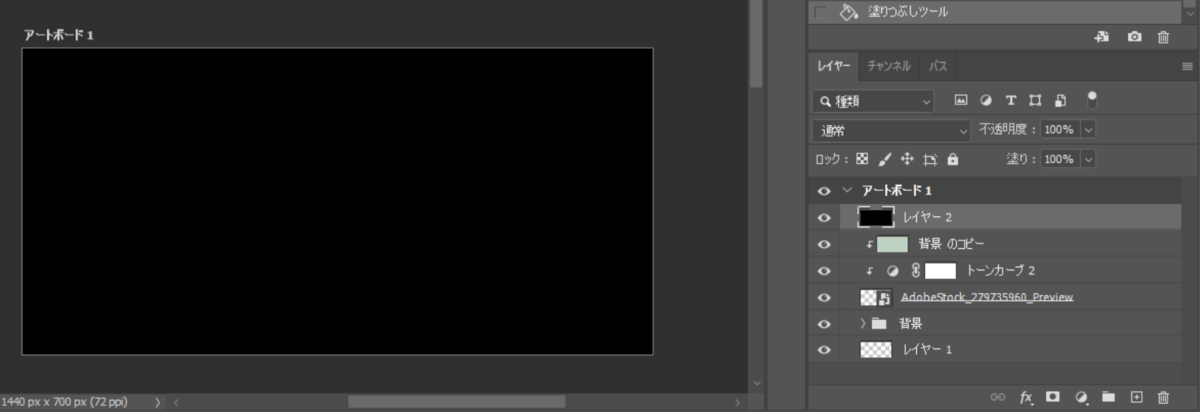
不透明度を調整したら完成です!
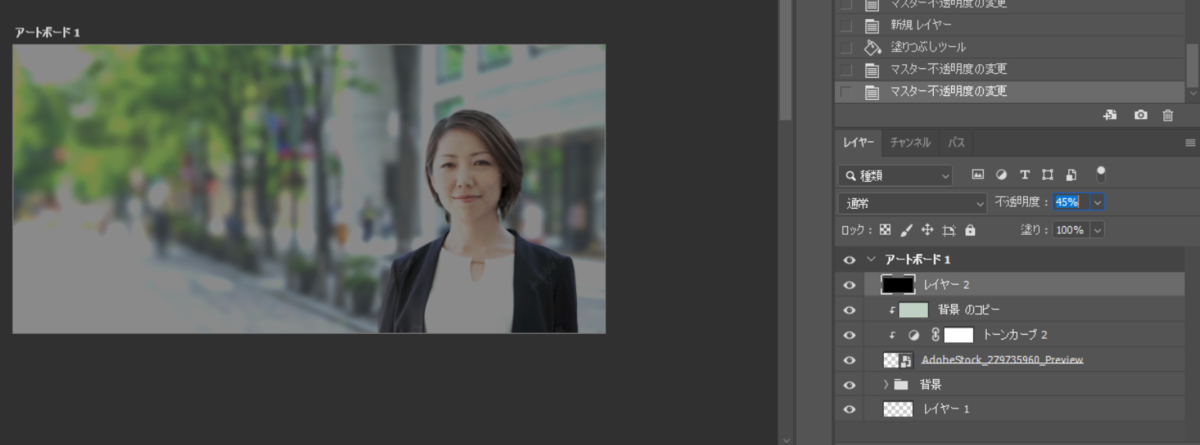
psdファイルを上書き保存してください。
次回、Illustratorを使って配置していきます。
